Důvodem této chyby mohou být zastaralé ovladače
- Tato chyba může mít na Nvidii několik důvodů; některé z běžných zahrnují poškozenou instalaci a přetížení serveru.
- Neváhejte upravit plán napájení, jak je popsáno níže, nebo použít jiná zde uvedená rychlá řešení.
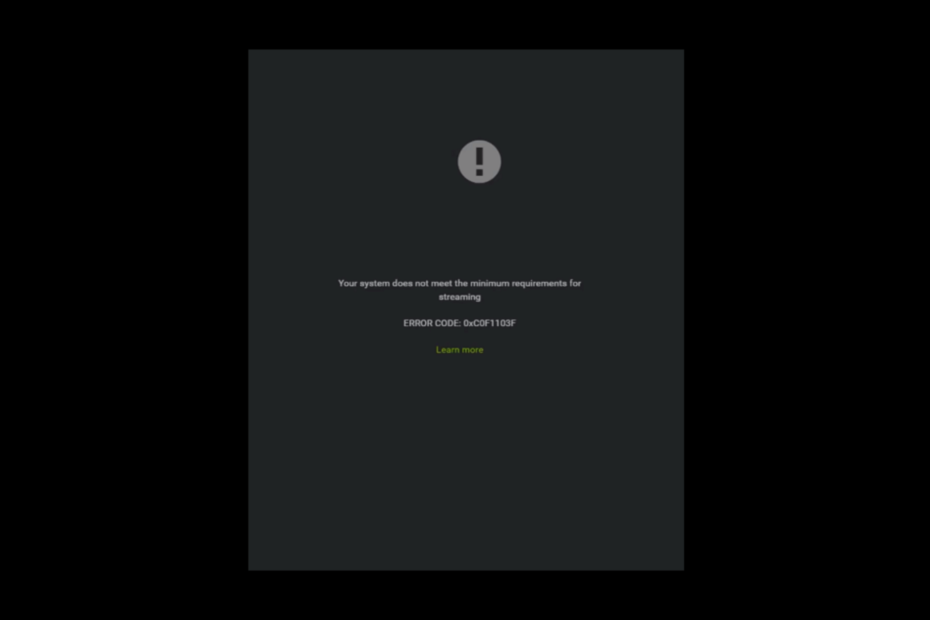
XINSTALUJTE KLIKNUTÍM NA STAŽENÍ SOUBORU
Tento software udrží vaše ovladače v provozu, čímž vás ochrání před běžnými chybami počítače a selháním hardwaru. Zkontrolujte nyní všechny ovladače ve 3 jednoduchých krocích:
- Stáhněte si DriverFix (ověřený soubor ke stažení).
- Klikněte Začni skenovat najít všechny problematické ovladače.
- Klikněte Aktualizujte ovladače získat nové verze a vyhnout se poruchám systému.
- DriverFix byl stažen uživatelem 0 čtenáři tento měsíc.
Pokud jste se setkali NVIDIA GeForce Nyní došlo k chybě 0xc0f1103f při pokusu o streamování vašich oblíbených her, tento průvodce vám může pomoci! Prozkoumáme možné příčiny této chyby a poskytneme vám řešení doporučená odborníky, jak ji opravit.
Co způsobuje chybu NVIDIA GeForce Now 0xc0f1103f?
Může existovat několik důvodů, proč čelíte této chybě na Nvidii; některé z běžných jsou uvedeny zde:
- Problémy s připojením k síti – Pokud vaše internetové připojení je slabé nebo nestabilní, pak Nvidia nemusí být schopna navázat spojení se serverem, proto došlo k chybě. Zkontrolujte připojení k internetu, abyste se ujistili, že tomu tak není.
- Rušení antivirového softwaru – Někdy může antivirový software narušit fungování NVIDIA GeForce Now; nemůže se připojit k serveru, proto došlo k chybě.
- Poškozená instalace – Pokud instalační soubory NVIDIA GeForce Now chybí nebo jsou poškozené, může se zobrazit tato chyba.
- Zastaralé ovladače – Ovladače jsou důležité pro bezproblémové fungování vašeho počítače. Pokud jsou ovladače zastaralé, může to vést k této chybě. Vy potřeba aktualizovat ovladače grafiky problém vyřešit.
- Přetížení serveru – Pokud je server NVIDIA přetížený nebo probíhá údržba, může se zobrazit tato chyba. Musíte chvíli počkat a zkusit to znovu.
Co mohu udělat pro opravu chyby Nvidia GeForce Now 0xc0f1103f?
Než se pustíte do pokročilých kroků pro odstraňování problémů, měli byste zvážit provedení následujících kontrol:
- Zkontrolujte připojení k internetu.
- Deaktivujte jakoukoli VPN, pokud je aktivována.
1. Zkontrolujte stav serveru GeForce Now
- Přejít na Stav serveru GeForce Now webová stránka.
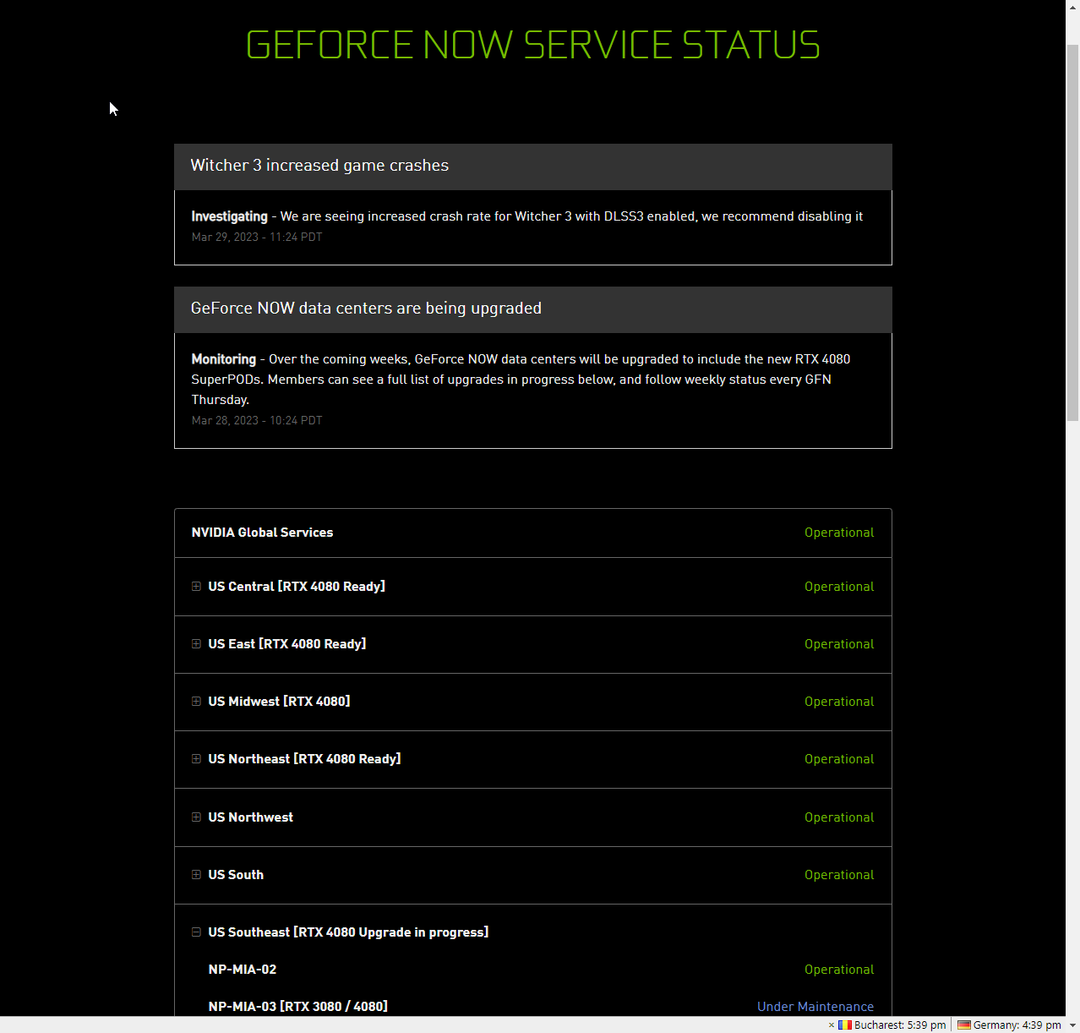
- Zkontrolujte aktuální stav serverů.
- Pokud je nefunkční, chvíli počkejte a zkuste to znovu.
2. Aktualizujte ovladače GeForce
- lis Okna + R otevřít Běh řídicí panel.
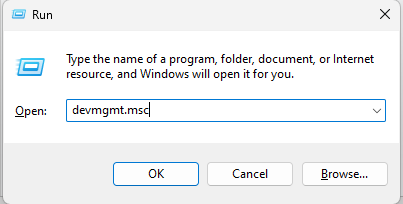
- Typ devmgmt.msc a klikněte OK otevřít Správce zařízení.
- Klikněte Adaptéry displeje rozšířit to.
- Klikněte pravým tlačítkem myši GeForce Now a klikněte Aktualizujte ovladač.
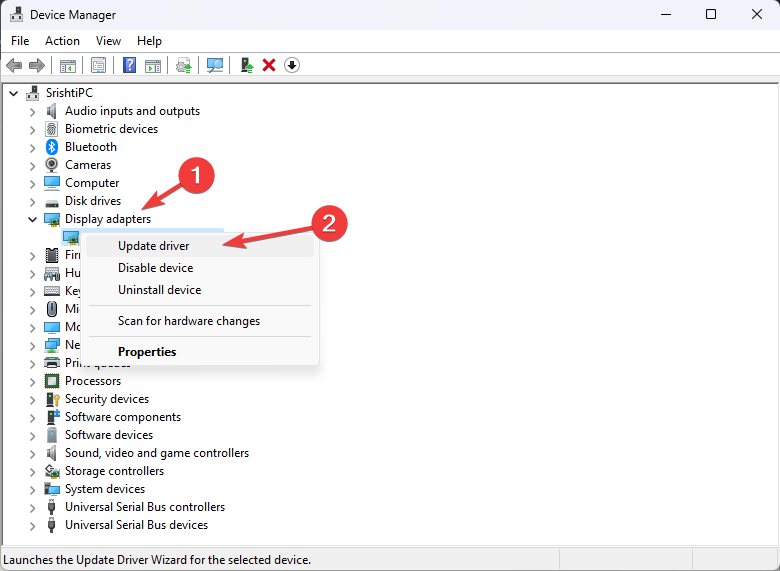
- Klikněte Automaticky vyhledávat ovladače.
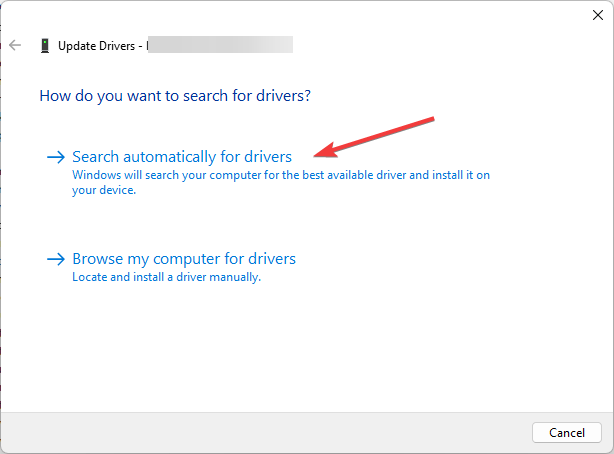
- Dokončete proces podle pokynů na obrazovce.
Abyste měli jistotu, že získáte nejnovější možnosti ovladače GeForce, můžete vyzkoušet speciální nástroj, který prohledá váš počítač, zda neobsahuje všechny zastaralé nebo nefunkční ovladače.
Po proceduře skenování tento nástroj zkontroluje svou databázi a najde správné a nejnovější možnosti pro nejlepší výkon.

DriverFix
Nejpohodlnější nástroj, který můžete použít pro rychlou aktualizaci všech ovladačů zařízení.
3. Upravte plán napájení
- zmáčkni Okna klíč, typ Kontrolní panela klikněte OTEVŘENO.
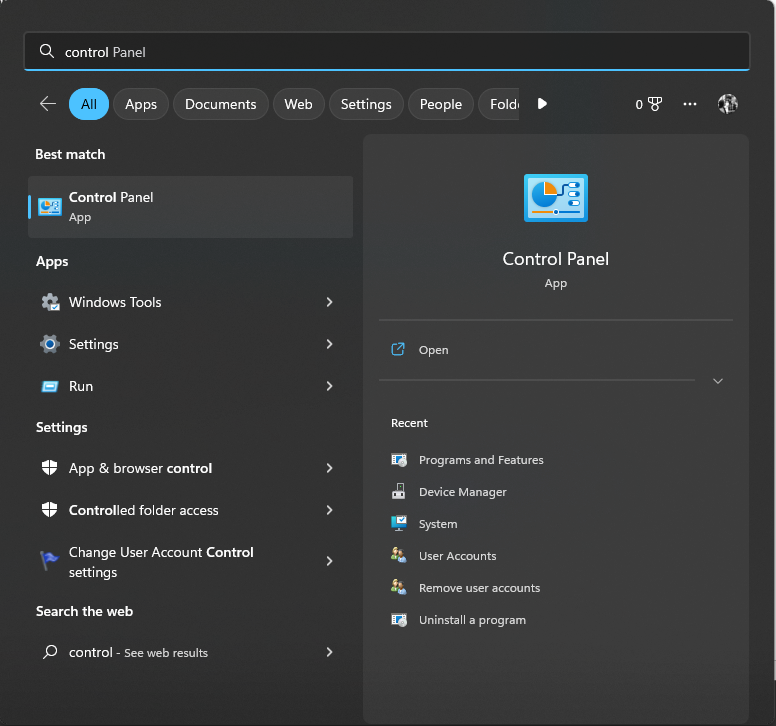
- Vybrat Velké ikony tak jako Zobrazit podle a klikněte Možnosti napájení.
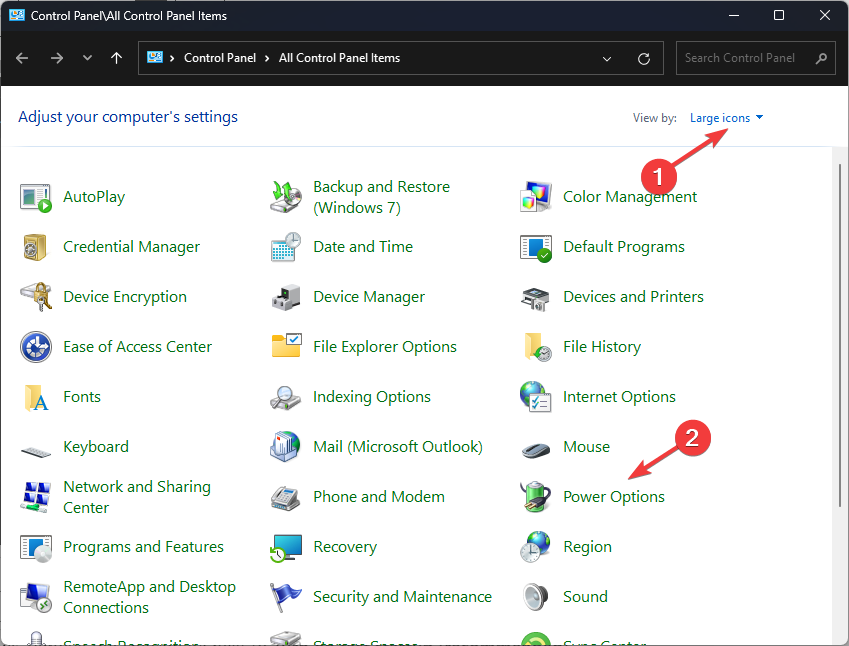
- Klikněte Změňte nastavení plánu.
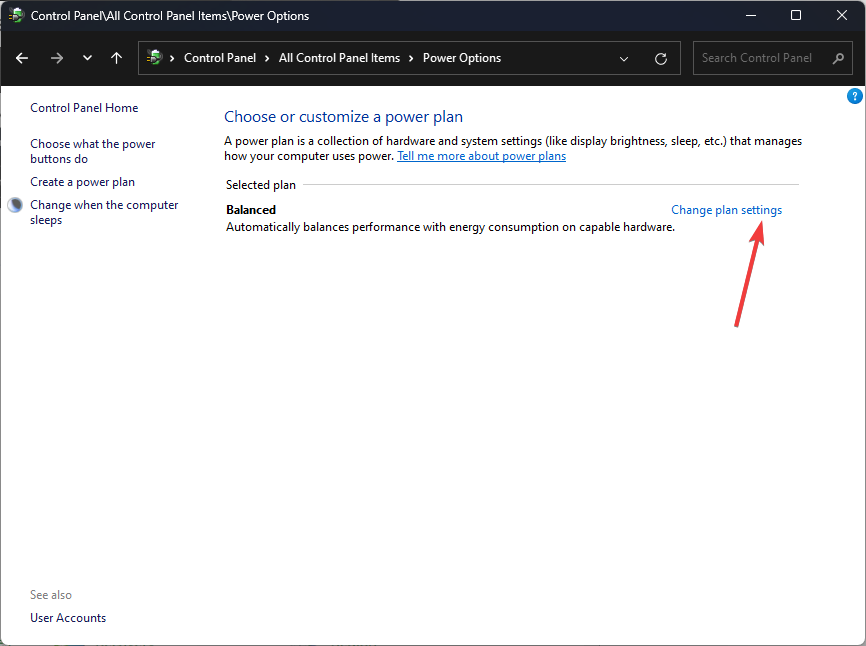
- Vybrat Změňte pokročilá nastavení napájení.
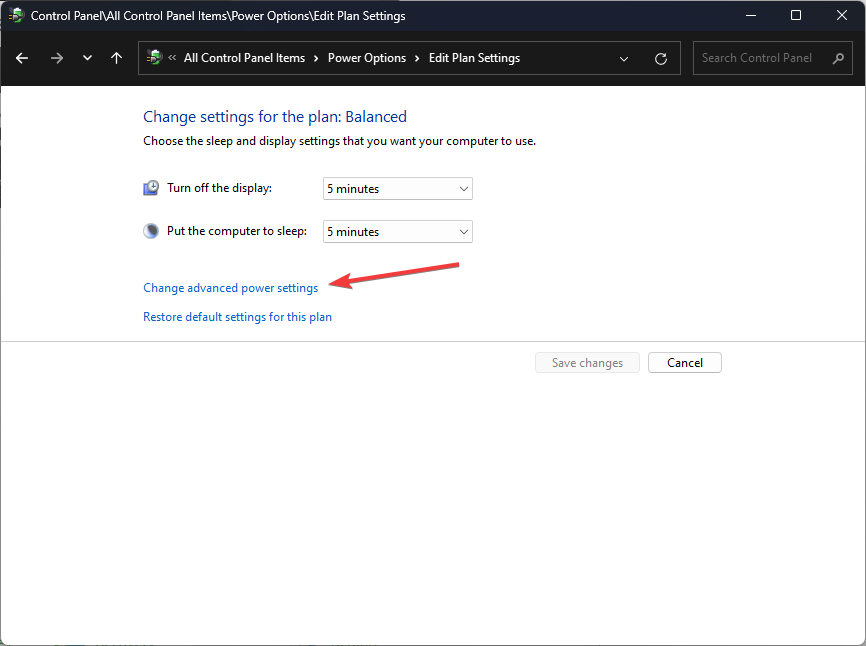
- Lokalizovat Přepínatelná dynamická grafika, poté klikněte Globální nastavení.
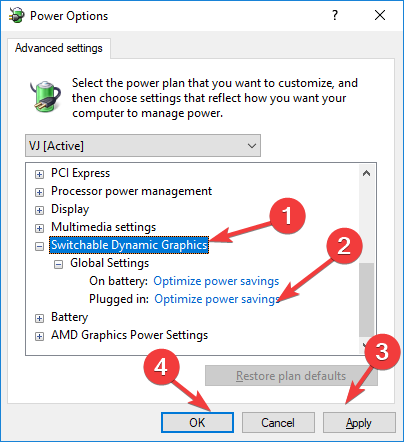
- Nyní pro Zapojený, vyberte Vynucená úspora energie Grafika.
- Klikněte Aplikovat, pak OK, a zavřete okno.
- Co je proces ALG.exe a jak jej zakázat
- Microsoft Viva Unsubscribe nefunguje: Vynucení ve 4 krocích
- Trojan/win32.casdet Rfn ve Windows 11
- Chyba DistributedCOM 10005: Co je a jak ji opravit
- Redmond oznamuje, že RDR2 je opět přístupný na Windows 21H2
4. Spusťte aplikaci GeForce Experience jako správce
- Lokalizovat NVIDIA GeForce Now.exe.
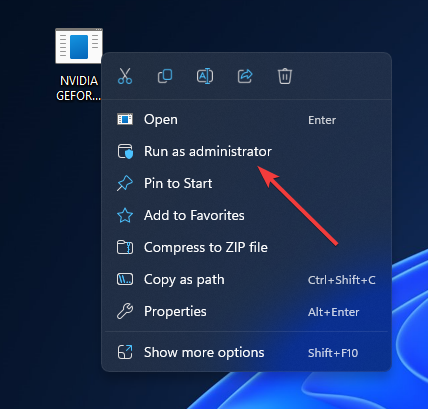
- Klepněte pravým tlačítkem myši na spustitelný soubor a vyberte Spustit jako administrátor.
5. Restartujte služby NVIDIA
- lis Okna + R otevřít Běh dialogové okno.

- Typ services.msc a klikněte OK otevřít Služby.
- Vyhledejte všechny související služby NVIDIA. Klikněte pravým tlačítkem na každou službu a klikněte Restartujte.
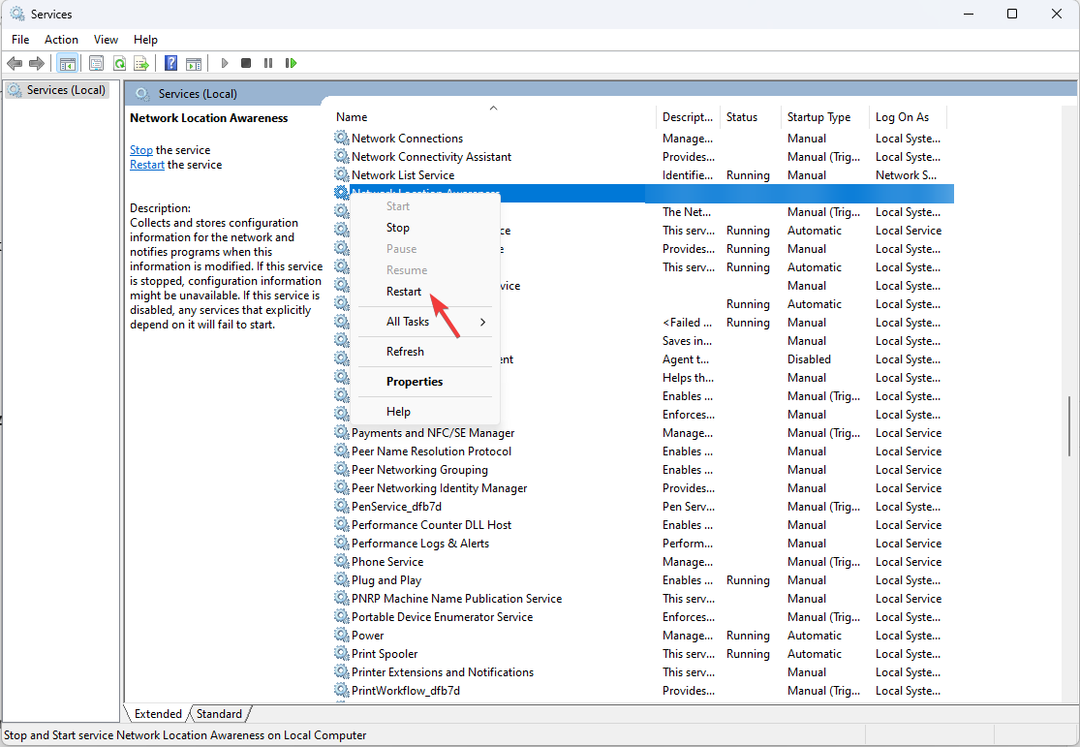
- Nyní zavřete aplikaci Služby.
6. Zakázat proxy server
- lis Okna + já otevřít Nastavení aplikace.
- Jít do Síť a internet a klikněte Proxy.
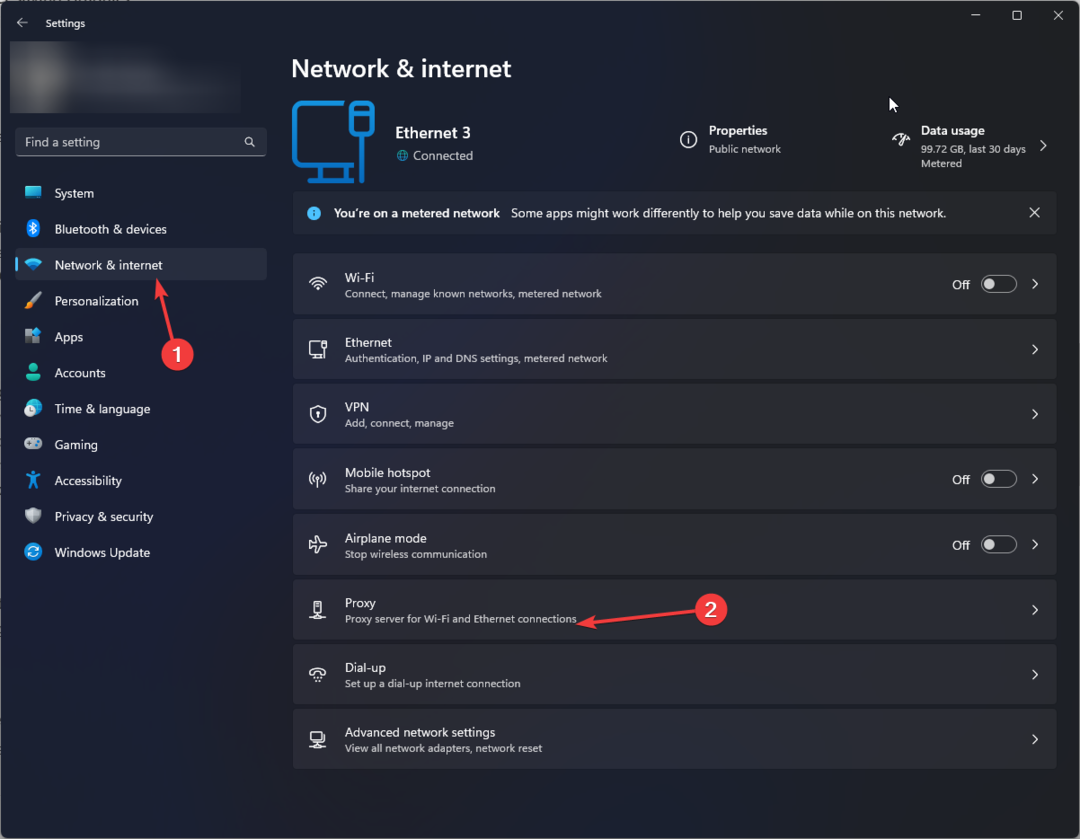
- Pod Automatické nastavení proxy, vypněte vypínač Automaticky zjistit nastavení.
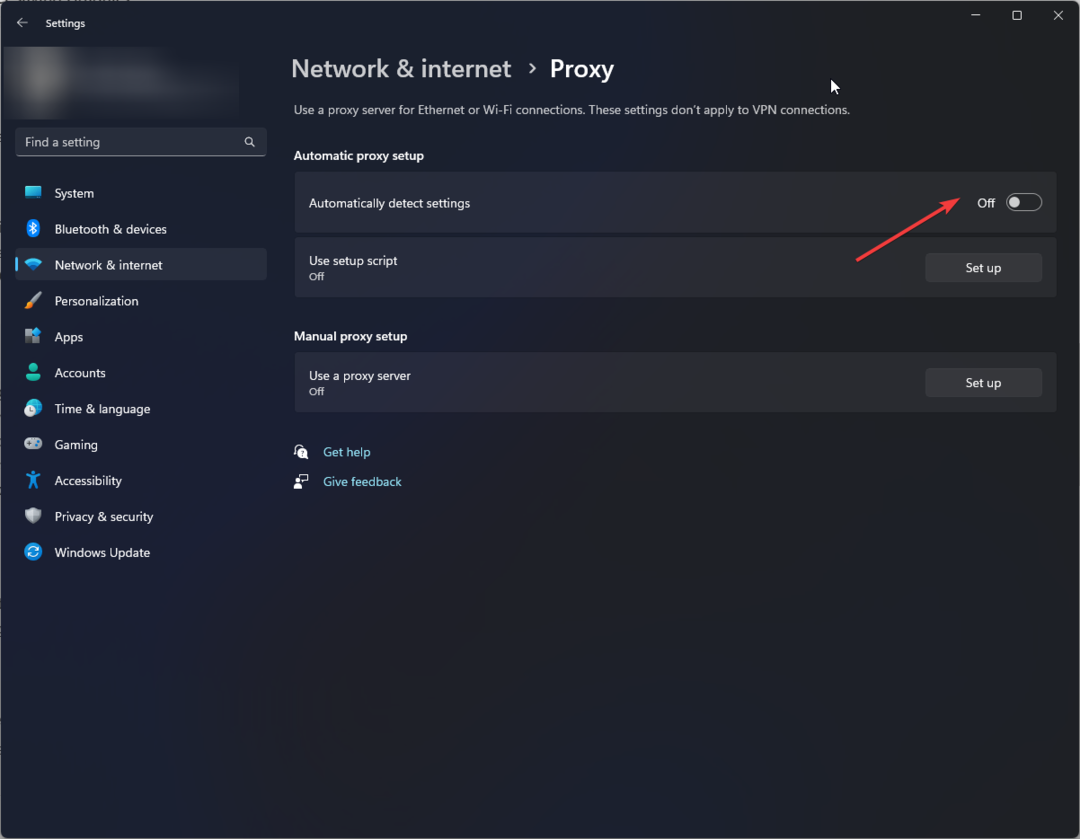
- Nyní klikněte Založit vedle Použijte proxy server.
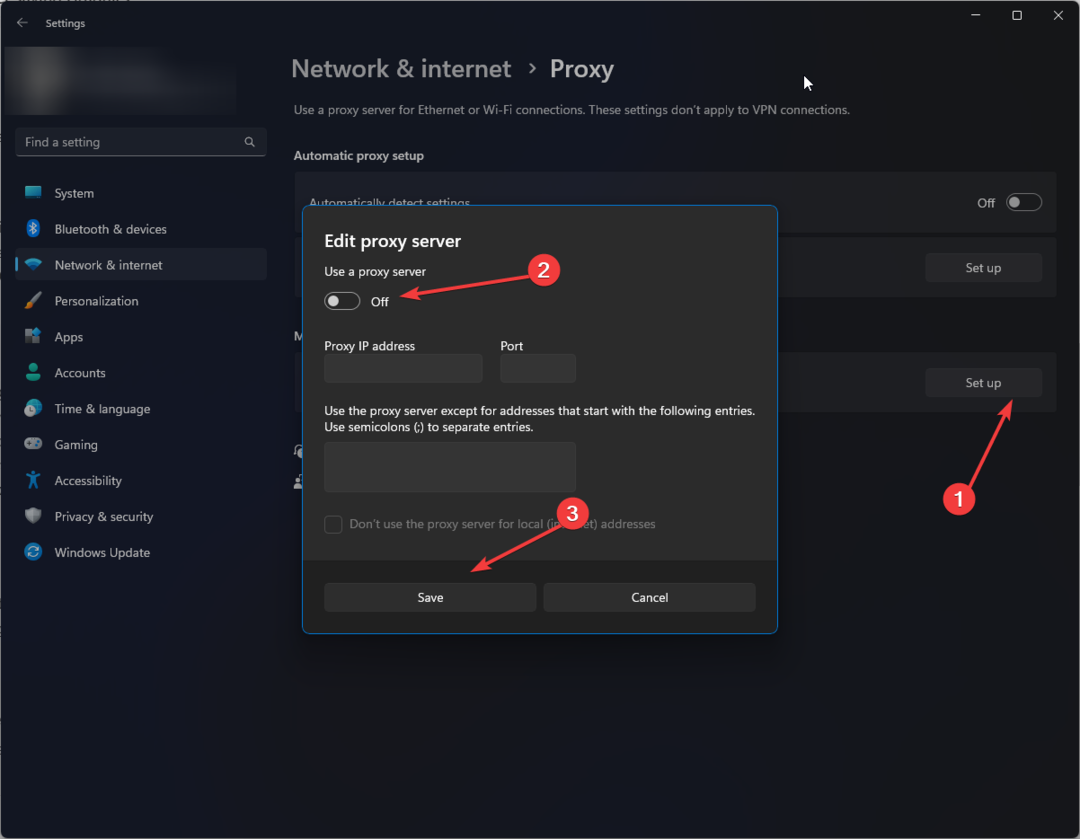
- Vypněte vypínač pod Použijte proxy server a klikněte Uložit.
7. Použijte integrovanou grafiku
- Zahájení Ovládací panel NVIDIA.
- Klikněte 3D nastavení, pak Správa 3D nastavení.
- V pravém podokně přejděte na Globální nastavení.
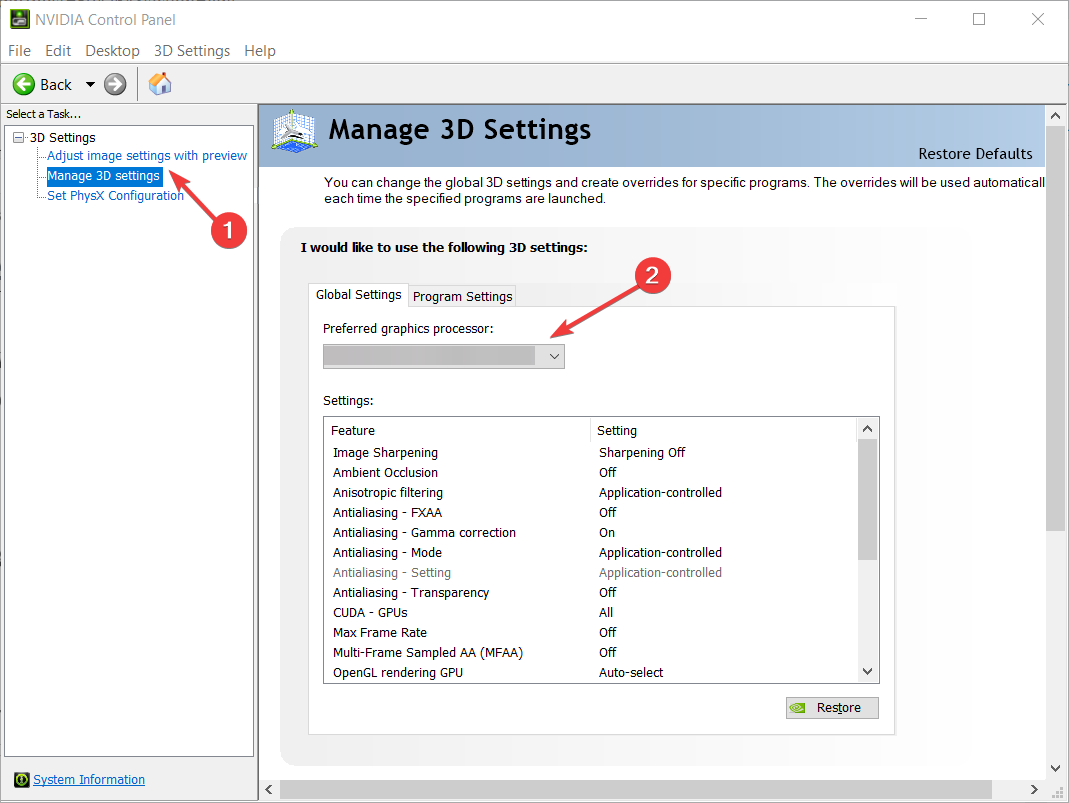
- Pro Preferovaný grafický procesor, Vybrat Integrovaná grafika z rozbalovací nabídky.
- Klikněte Aplikovat pro potvrzení změn.
Toto jsou způsoby, jak opravit chybu NVIDIA GeForce Now 0xc0f1103f. Vyzkoušejte je a dejte nám vědět, co fungovalo v sekci komentářů níže.
Stále máte problémy? Opravte je pomocí tohoto nástroje:
SPONZOROVÁNO
Pokud výše uvedené rady váš problém nevyřešily, váš počítač může mít hlubší problémy se systémem Windows. Doporučujeme stažení tohoto nástroje pro opravu počítače (hodnoceno jako skvělé na TrustPilot.com), abyste je mohli snadno řešit. Po instalaci stačí kliknout na Začni skenovat tlačítko a poté stiskněte Opravit vše.


